So können Sie einen Kalender per Terminal App aufrufen
Öffnen Sie zunächst den Finder und klicken Sie in der Seitenleiste den Ordner „Programme“ an. Wählen Sie dann den Unterordner „Dienstprogramme“ aus und öffnen Sie anschließend die Terminal-App. Alternativ hierzu können Sie auch die Befehlstaste (cmd) + Leertaste auf Ihrer Tastatur drücken, um die Spotlight-Suche zu öffnen. Geben Sie hier „Terminal“, um die App angezeigt zu bekommen. In der Terminal-App angekommen, geben Sie nun „cal (Monat) (Jahr)“ (ohne Anführungszeichen) ein, um eine Monatsübersicht für den eingegebenen Monat in dem Jahr zu erhalten. Beispielsweise kann dies "cal 10 2088" sein, um den Oktober 2088 zu sehen.
Sie können auch den Monat einfach weglassen, sodass Ihnen eine Jahresübersicht angezeigt wird. Passend dazu können Sie sich übrigens in einem Zeitraum zwischen dem Jahr 1 und dem Jahr 9999 bewegen. Gerade wenn man Daten in entfernter Zukunft oder Vergangenheit nachschlagen möchte, kann der Terminal-Kalender äußerst hilfreich und bringt Sie sogar schneller zum Ziel als die Konkurrenz sein.
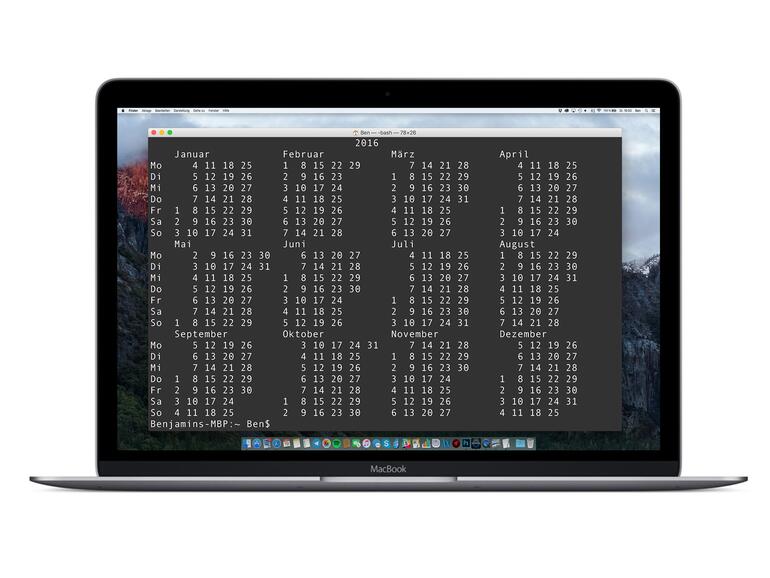


Diskutiere mit!
Hier kannst du den Artikel "Terminal-Kalender: So rufen Sie den etwas anderen Kalender am Mac auf" kommentieren. Melde dich einfach mit deinem maclife.de-Account an oder fülle die unten stehenden Felder aus.
hoffentlich sind diese schwachsinnigen Kommentare nicht ansteckend.
oder verstehe ich diese einfältigen Botschaften nur nicht zu entschlüsseln?
Verkommt dieses Forum nun zu einem Grußportal?
Warum unterdrückt der Moderator solche wertfreien Kommentare nicht?